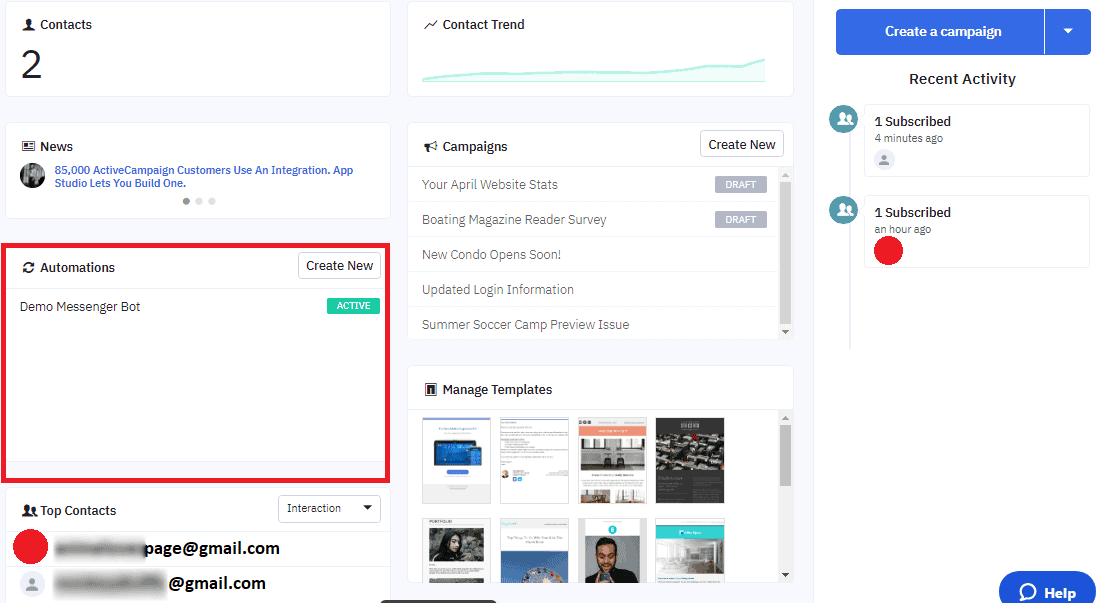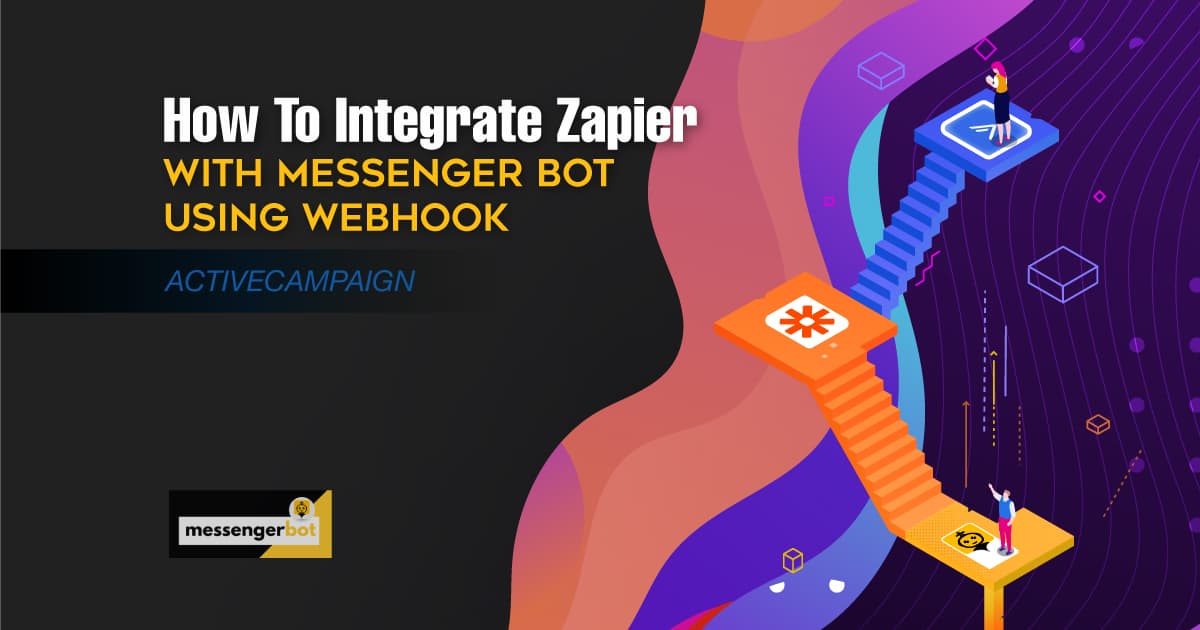Como Integrar o Zapier Com o Bot do Messenger Usando Webhook – Slack
Siga este processo para fazer sua própria integração com este aplicativo de terceiros.
The Webhooks do Zapier o gatilho suporta o envio de mais de um único evento de gatilho por solicitação de webhook. Você pode enviar um arranjode objetos JSON formatados corretamente e acionará o Zapier uma vez para cada objeto no arranjo. Ele aciona as ações 3 vezes – uma vez para cada objeto no arranjo.






Modo silencioso: alguns apps querem receber um corpo vazio. Se você não quiser receber conteúdo na resposta do Zapier, selecione a caixa de seleção Modo Silencioso.
Escolha a chave filha: Esta é a chave específica que você deseja que o Zapier use da solicitação que você faz para a URL do webhook. Isso é útil se você se importa apenas em obter um subconjunto dos dados que são enviados para o webhook.
Copie a URL do webhook e cole no Messenger Bot recursos do Conector JSON API.







Selecione o tipo de resposta que você deseja realizar. Como Texto, Imagem, Áudio, Vídeo, Arquivo, Resposta Rápida, Texto com botões, Modelo Genérico, Carrossel, e muitos mais.
Forneça sua mensagem de resposta. Então, escolha o Tipo de Botão e Nomeie o texto do seu Botão.
Clique Enviar quando terminar.



Escolha o Aplicativo ActiveCampaign e no menu suspenso para escolher um evento de ação que você deseja criar com o ZAP.
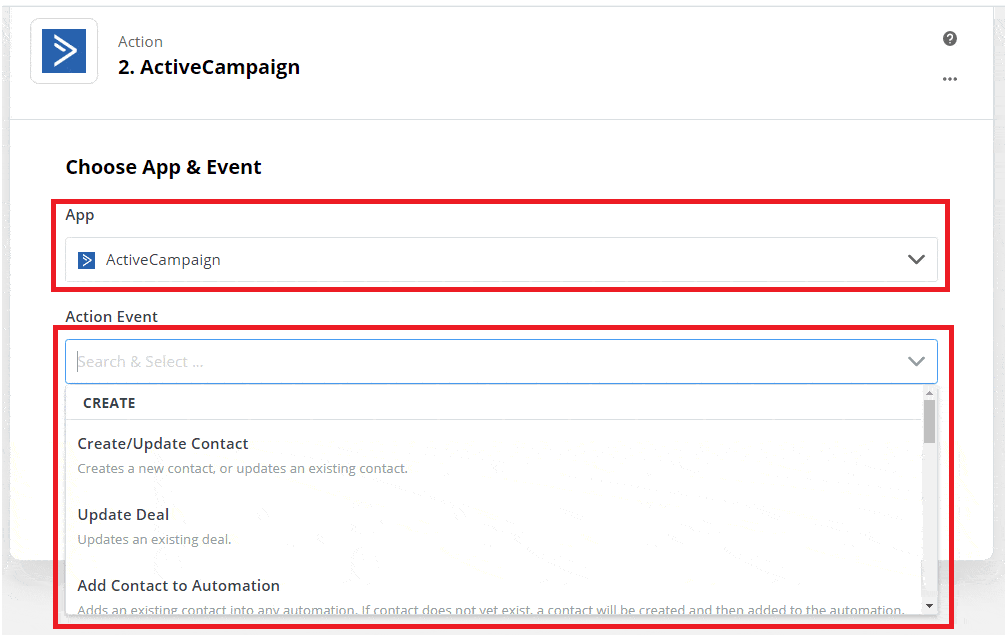
Escolha a Conta para Fazer login no ActiveCampaign. Permita que o Zapier acesse sua Conta do ActiveCampaignpreenchendo o campo obrigatório como URL da API e Chave da API. Em seguida, clique em Continuar.
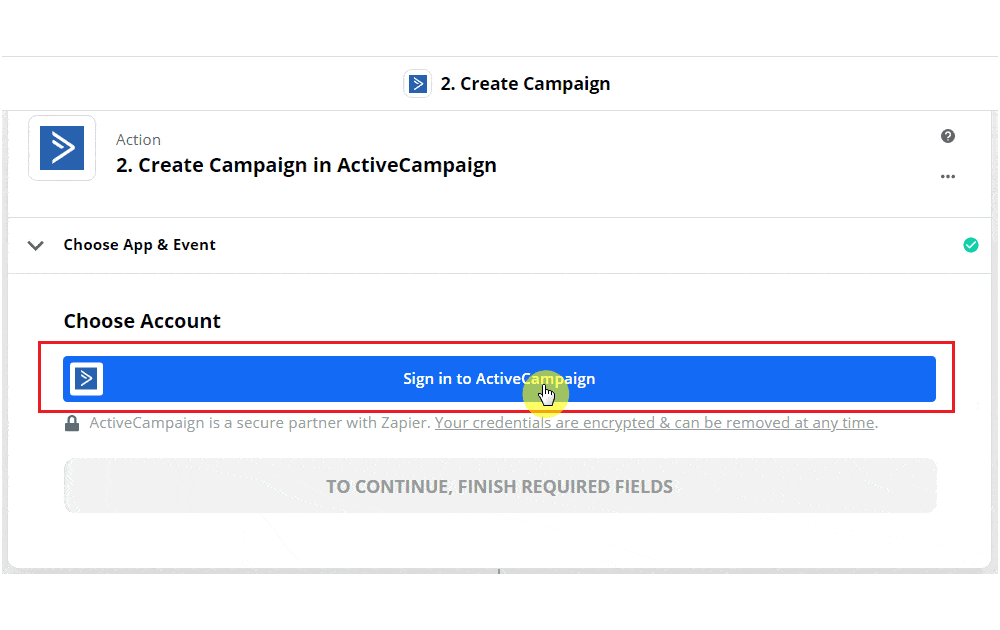
Personalize campanhas e preencha todos os campos obrigatórios. Em seguida, selecione Continuar.
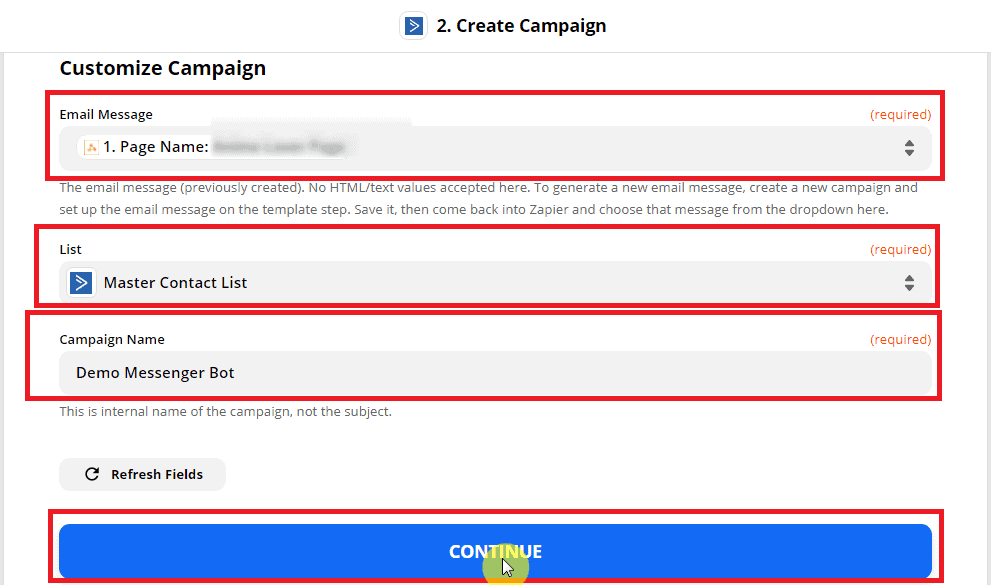
Enviar campanha de teste para o ActiveCampaign clicando em Testar e Revisar.
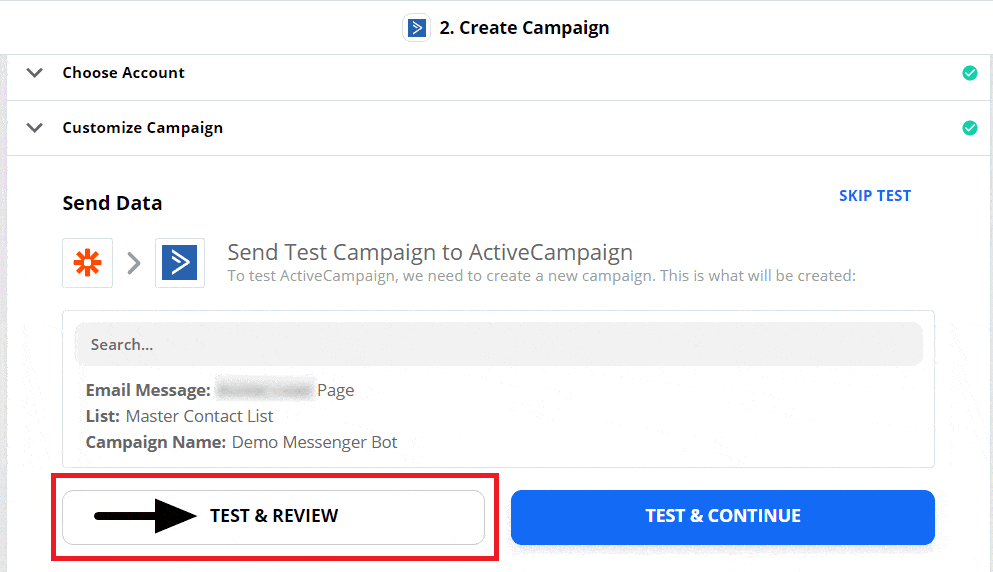
Agora clique Ative o Zap.
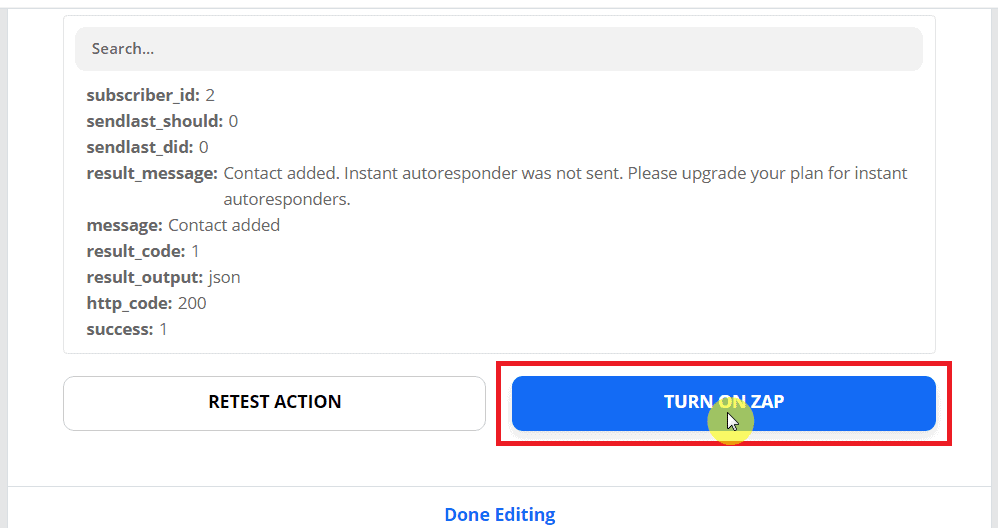
The marca de verificação verde indica que o evento de gatilho e ação foi ativado com sucesso.
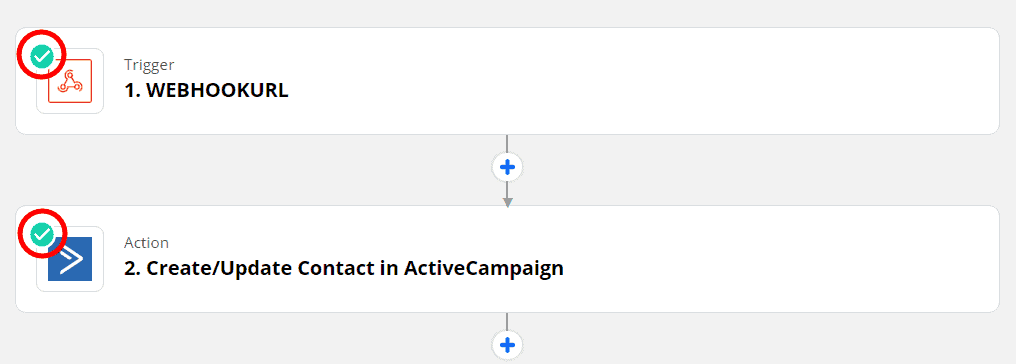
Saída no Resultado do teste.